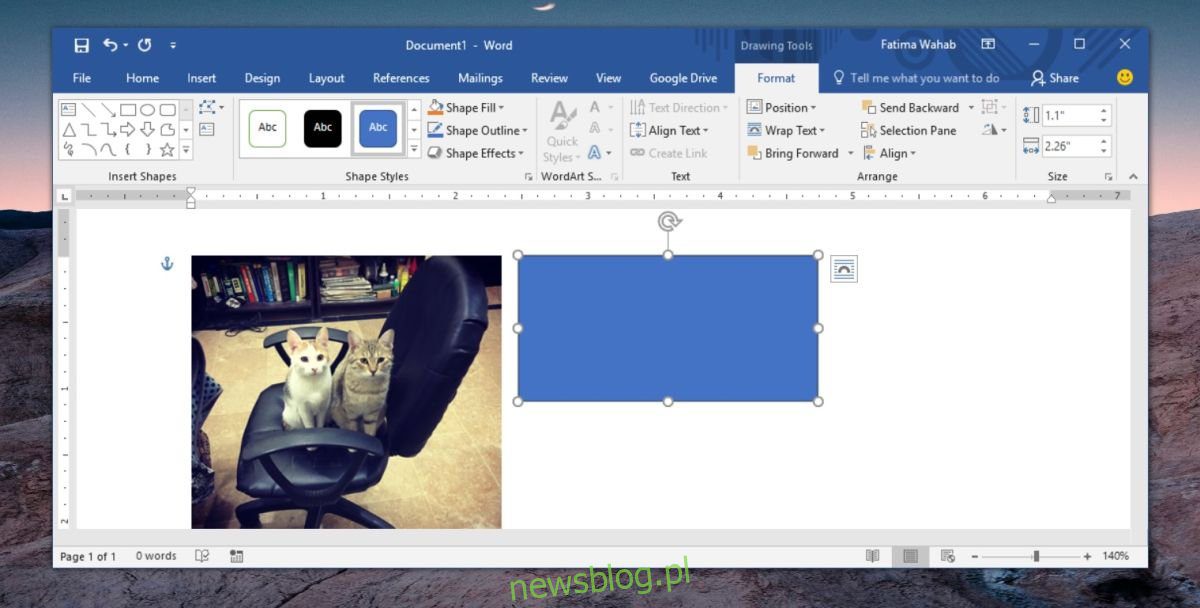
Bạn có thể nhóm các hình dạng trong MS Word. Đó là một cách dễ dàng để tạo và quản lý sơ đồ và biểu đồ trong trình soạn thảo văn bản. Nhóm nhiều hình dạng cho phép bạn áp dụng cùng một định dạng cho tất cả chúng cùng một lúc và việc di chuyển chúng dễ dàng hơn mà không làm xáo trộn thứ tự của chúng. Bạn cũng có thể nhóm các ảnh và hình, mặc dù phương pháp này không đơn giản như cách nhóm các hình.
Tùy chọn này luôn sẵn dùng khi nhóm các hình dạng. Tuy nhiên, khi bạn cố gắng nhóm các hình ảnh và hình dạng, bạn không thể chọn một hình ảnh, tạo cảm giác rằng bạn không thể nhóm các hình ảnh và hình dạng. Nó là và nó là khá đơn giản.
Nhóm ảnh và hình dạng
Mở MS Word và chèn hình ảnh vào tài liệu. Bạn có thể chèn hình ảnh bằng cách kéo và thả hình ảnh hoặc sử dụng menu Chèn. Sau đó chèn một hình dạng từ menu Chèn. Ngay bây giờ khi bạn cố gắng chọn cả hình dạng và hình ảnh, nó sẽ không hoạt động. Ở đây có một bước nhỏ, bổ sung.
Di chuột qua hình ảnh và bạn sẽ thấy nút bố cục. Nhấp vào nó và chọn một trong các bố cục khác từ menu mở ra. Bố cục Square là một lựa chọn tốt. Lặp lại các bước này cho tất cả ảnh bạn muốn nhóm.
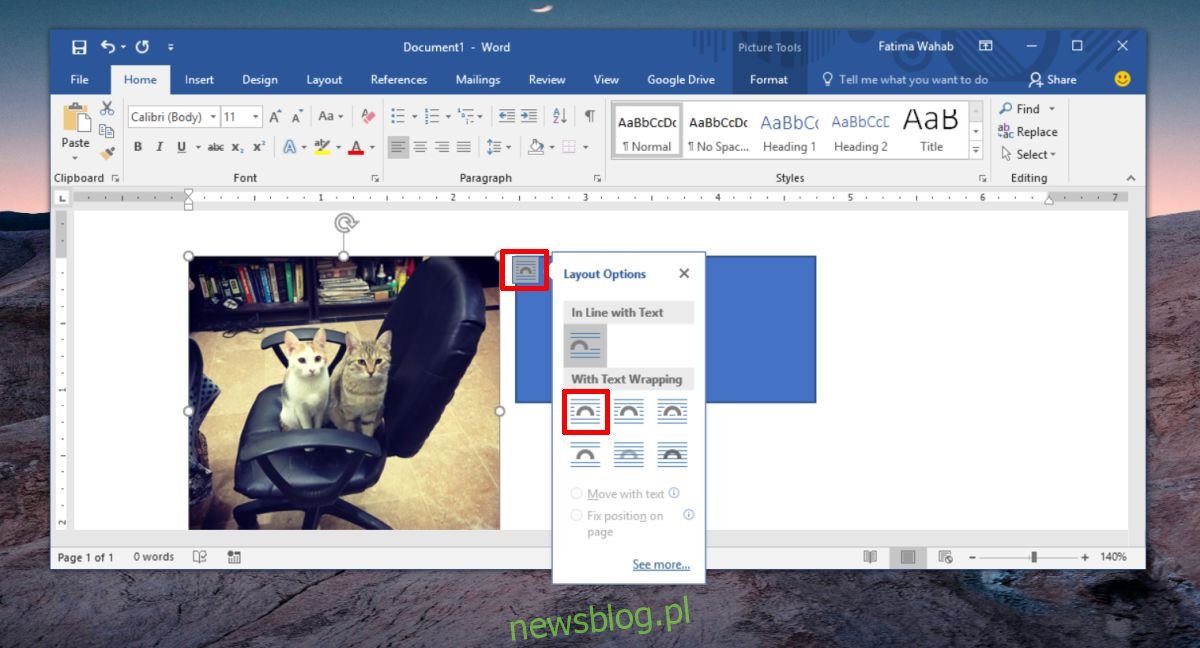
Khi bạn thay đổi bố cục, bạn sẽ thấy rằng bạn có thể chọn cả hình dạng và hình ảnh. Nhấp vào hình dạng, giữ phím Shift và nhấp vào hình ảnh. Lần này bạn sẽ có thể chọn nó. Lặp lại các bước này cho bất kỳ hình dạng và ảnh nào khác mà bạn muốn thêm vào nhóm. Khi tất cả các mục được chọn, nhấp chuột phải vào một trong các mục đã chọn và chọn “Nhóm > Nhóm” từ menu ngữ cảnh.
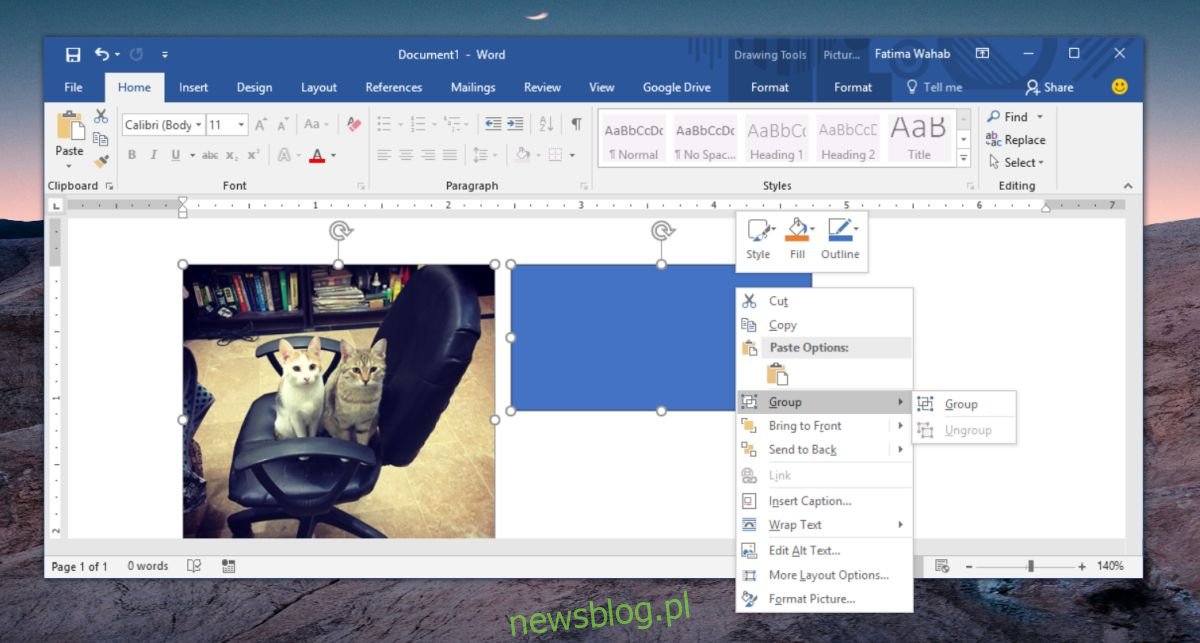
Đó là nó. Một đường viền nhóm xuất hiện xung quanh hình ảnh và hình dạng được nhóm. Bạn có thể kéo một nhóm xung quanh và di chuyển tất cả các mục trong nhóm đó cùng một lúc.
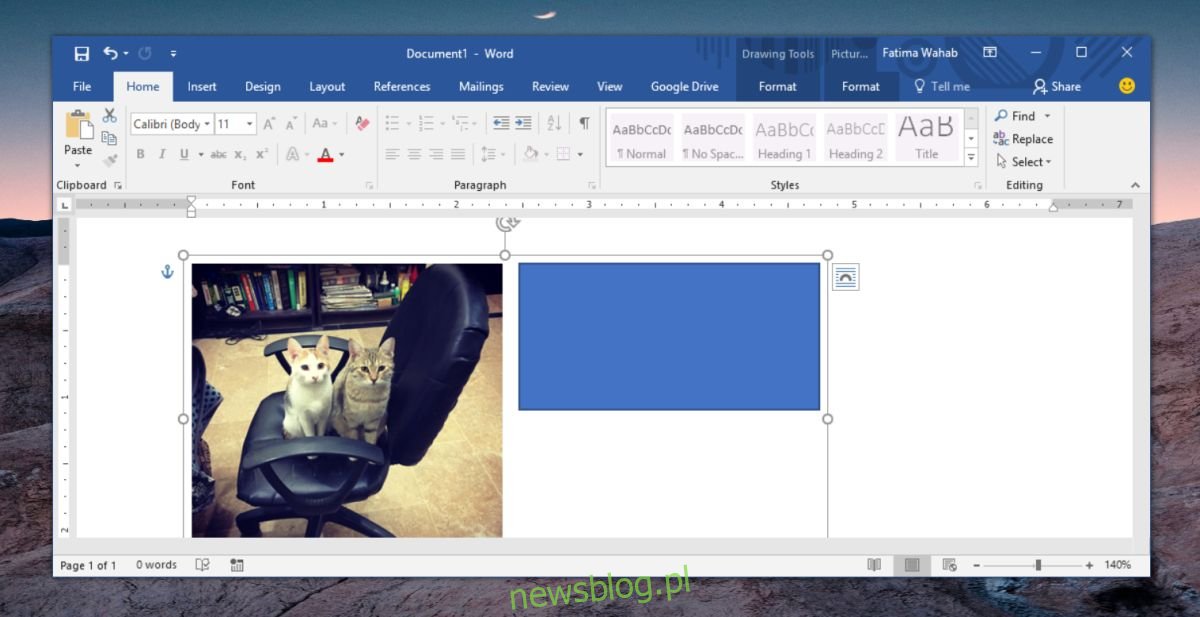
Để hủy nhóm các mục, hãy chọn một nhóm và nhấp chuột phải vào nhóm đó. Từ menu ngữ cảnh, chọn Nhóm > Bỏ nhóm.
Hình ảnh thường được chèn dưới dạng đối tượng nội tuyến. Điều này có nghĩa là họ sẽ sử dụng các cài đặt căn chỉnh giống như văn bản trước mặt họ. Điều này ngăn không cho chúng được nhóm với các hình linh hoạt hơn nhiều trong cách chúng căn chỉnh. Đó là lý do tại sao trước tiên bạn cần sắp xếp lại hình ảnh để hình ảnh có thể di chuyển tự do khi nó là một phần của nhóm mục lớn hơn.
